Skelbimas
Įsivaizduokite jausmą, jei numetėte „Android“ įrenginį ir pamatėte, kad jis nebeveikia. Ką darytumėte, jei viską prarastumėte telefone? Galite išvengti šio košmaro, atsargiai sukurdami „Android“ atsarginę kopiją savo kompiuteryje.
Priklausomai nuo to, kokius duomenis telefone norite sukurti atsarginę kopiją, galite tai padaryti keliais būdais. Jūsų pasirinktys yra atsarginių kopijų darymas tik nuotraukoms, „Android“ telefono „flash“ atsarginės kopijos darymas, naudojant nemokamą trečiųjų šalių atsarginių kopijų programą arba telefono pavertimas belaidžiu FTP serveriu.
Išnagrinėsime visas keturias galimybes. Naršykite po juos ir naudokite jums tinkamiausią variantą.
1. „Google“ nuotraukos: paprasta nuotraukų atsarginė kopija
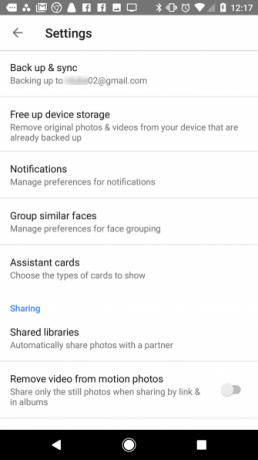
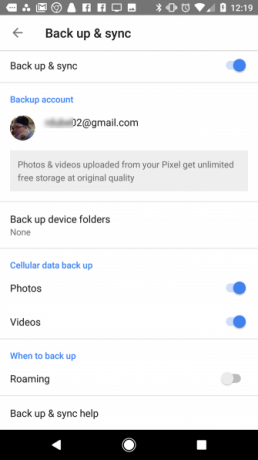
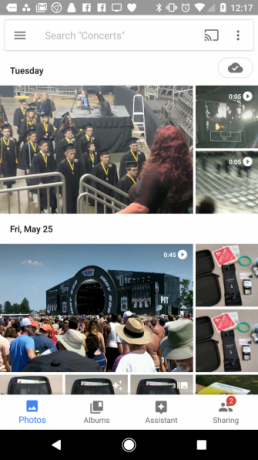
Daugelis žmonių dažnai naudojasi savo telefonu fotografuodami. Daugeliu atvejų nuotraukos yra vieninteliai jūsų telefono duomenys, kuriuos jums reikėjo pamesti.
Jei tai atrodo jums, yra paprastas būdas užtikrinti, kad kiekviena jūsų padaryta nuotrauka būtų kuriama kuriant atsargines kopijas debesyje: naudodamiesi „Google“ nuotraukomis.
Dėl automatinio programos atsarginio kopijavimo ir sinchronizavimo „Google“ įkels visas jūsų padarytas nuotraukas ar vaizdo įrašus tiesiai į „Google“ nuotraukų paskyrą. Nustatydami tai ir naudodamiesi „Google“ nuotraukomis savo telefone yra lengva:
- Atidarykite „Google“ nuotraukas telefone arba įdiekite ją, jei jos dar neturite.
- Bakstelėkite Meniu viršutiniame kairiajame kampe esančią piktogramą ir pasirinkite Nustatymai.
- Nustatymų meniu spustelėkite Kurti atsarginę kopiją ir sinchronizuoti.
- Įjunkite perjungimą šalia Kurti atsarginę kopiją ir sinchronizuoti.
Taip pat matysite įgalinimo parinktį Nuotraukos ir Vaizdo įrašai pagal Korinio ryšio duomenų atsarginės kopijos. Jei įgalinsite tai, nuotraukų ir vaizdo įrašų atsarginės kopijos bus daromos net nesinaudojant „Wi-Fi“. Jei naudojate ribotą korinio tinklo duomenų planą, tikriausiai norėsite išjungti šią parinktį.
Jei norite įsitikinti, kad šios nuotraukos bus automatiškai sukurtos jūsų kompiuteryje, turėsite tai padaryti įdiekite „Google“ diską kompiuteryje ir prisijunkite naudodami „Google“ paskyrą.
Kai tai padarysite, apsilankykite „Google“ diskas žiniatinklyje. Prisijunkite, jei reikia, spustelėkite pavarą ir pasirinkite Nustatymai, tada pažymėkite žymimąjį laukelį šalia Sukurkite „Google“ nuotraukų aplanką.

Tada dešiniuoju pelės mygtuku spustelėkite „Google“ disko piktogramą kompiuterio sisteminiame dėkle. Spustelėkite tritaškį Meniu ir pasirinkite Nuostatos variantas. Ant Google diskas skirtuką, įsitikinkite, kad turite „Google“ nuotraukos aplankas pasirinktas, jei dar nesinchronizuojate visko.
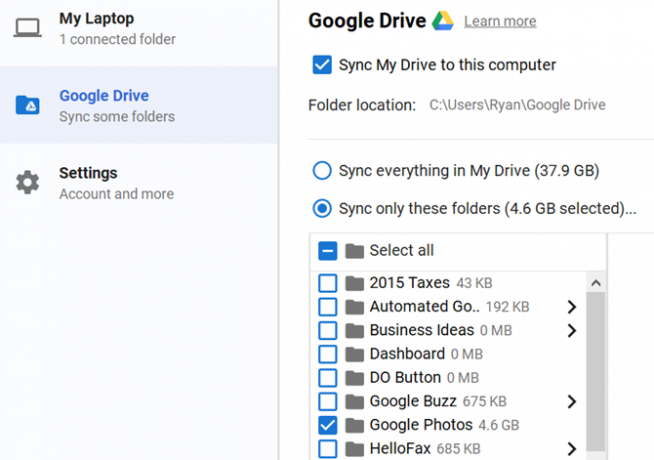
Kai sinchronizavimas baigsis, pamatysite „Google“ nuotraukos aplankas kompiuteryje su tomis pačiomis nuotraukomis, saugomomis telefone.
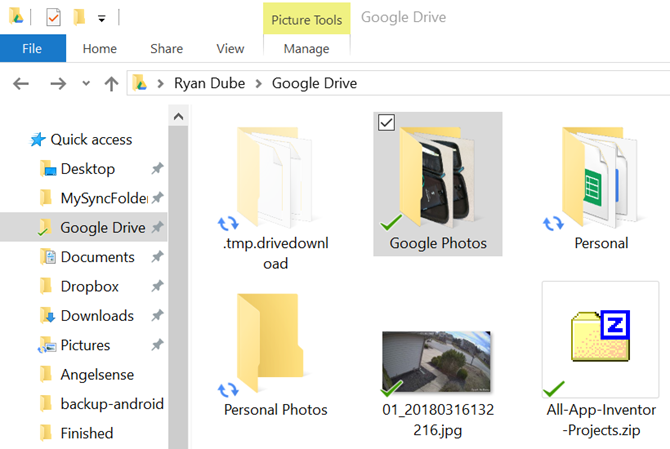
Jie bus sinchronizuoti ir atnaujinti automatiškai.
„Google“ disko sinchronizavimo funkcija Dabar „Google“ diskas atsarginę kopiją ir sinchronizuos jūsų failus„Google“ keičia „PC“ ir „Mac“ skirtą „Google“ diską nauju įrankiu, kurį jis vadina atsarginiu kopijavimu ir sinchronizavimu. Tai leidžia kurti atsarginę kopiją ir sinchronizuoti visus įvairius failus ir aplankus. Skaityti daugiau iš tikrųjų yra puikus būdas automatiškai kurti visų (arba visų) savo išmaniojo telefono katalogų atsargines kopijas. Kai šie failai sukuriami debesyje, jie automatiškai sinchronizuojami su jūsų kompiuterio aplankais.
Parsisiųsti:„Google“ nuotraukos (Laisvas)
2. ROM tvarkyklė: sukurkite atsarginę visko kopiją pagrindiniams vartotojams
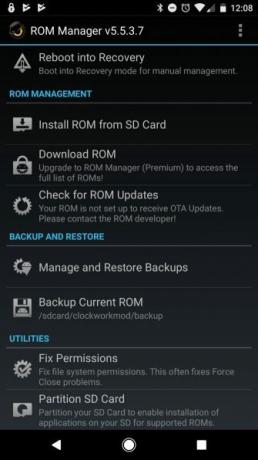
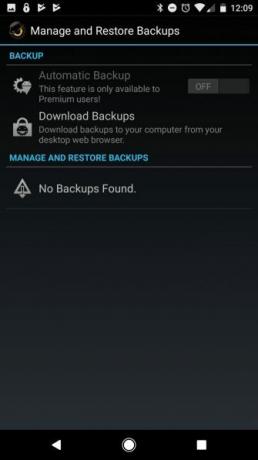
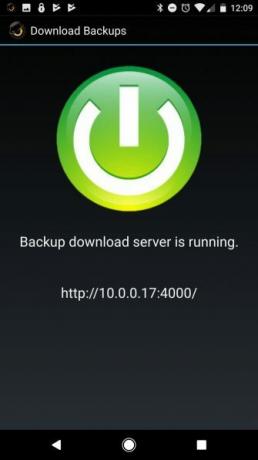
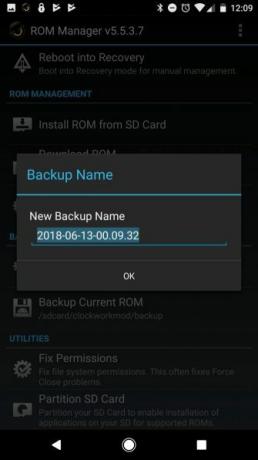
Jei nerimaujate, kad neteksite visų pritaikytų telefono nustatymų ir ilgo įdiegtų programų sąrašo, „ROM Manager“ tikrai yra tas kelias.
Naudodamiesi ROM tvarkykle, galite: pasidarykite viso „Android“ telefono atsarginę kopiją Kaip tinkamai sukurti atsarginę „Android“ įrenginio kopijąŠtai kaip visiškai sukurti „Android“ įrenginio atsargines kopijas, saugant nuotraukas, SMS, kontaktus ir visa kita. Skaityti daugiau . Jei kas nors nutiks ne taip, galite tiesiog mirksėti įrenginiu naudodami atsarginę ROM.
Neverta išvardyti, kas palaiko ROM tvarkyklę, nes tai viską dubliuoja. Tai taip pat leidžia automatiškai kurti atsargines kopijas į SD kortelę ir suteikia mažą failų prieglobos serverį, prie kurio galite prisijungti naudodami kompiuterį, kad atsisiųstumėte atsargines kopijas.
Tai yra vienas iš geriausių „Android“ įrenginio atsarginių kopijų kūrimo būdų, tačiau yra vienas laimikis: tai taip pat reikalauja iš jūsų šaknis savo telefoną. Jei nesijaučiate patogiai tai darydami, tuomet geriausia pasirinkti kitą variantą.
Parsisiųsti:ROM tvarkyklė (Nemokama, reikalinga šaknis)
3. Atsarginė mobiliojo telefono kopija: nustatymams ir programoms
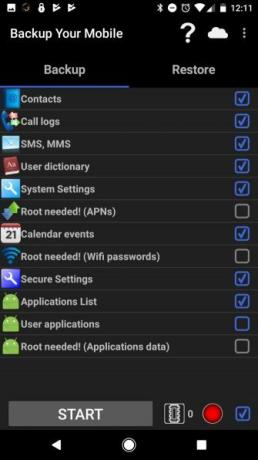

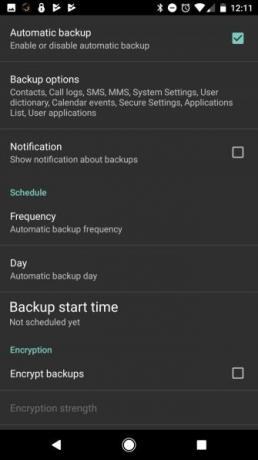
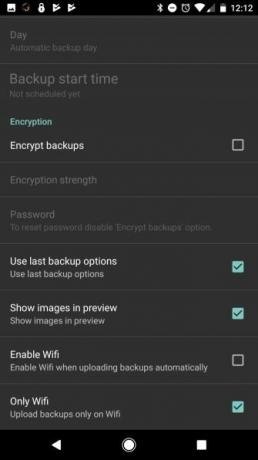
Jei ieškote nemokamos šakninės parinkties atsisiųsti „Android“ duomenis į asmeninį kompiuterį, tai atsarginis jūsų mobiliojo telefono kopijavimas yra tikrai geras pasirinkimas. Jis turi paprastą vartotojo sąsają, kurioje galite pasirinkti viską, ko norite sukurti atsarginę kopiją.
Svarbiausi daiktai yra šie:
- Kontaktai
- Sistemos nustatymai
- Saugūs nustatymai
- Programų sąrašas
- Vartotojo programos
- SMS ir skambučių žurnalai
Yra keletas elementų, pvz., Programos duomenys ir prieigos taškų pavadinimai (APN), kurių negalite sukurti atsarginę kopiją nešiodami savo telefono.
Programa palaiko šias debesies paslaugas, kad jūsų atsarginės kopijos būtų siunčiamos:
- Google diskas
- „Dropbox“
- „OneDrive“
- Oranžinis debesis
Kai jūsų duomenys bus prie šių debesies paslaugų, galėsite lengvai juos sinchronizuoti su asmeniniu kompiuteriu, kad galėtumėte saugiai saugoti „Android“ atsargines kopijas.
Parsisiųsti:Sukurkite atsarginę savo mobiliojo telefono kopiją (Laisvas)
4. „Wi-Fi“ FTP serveris: belaidžiu būdu nukopijuokite bet kurį failą
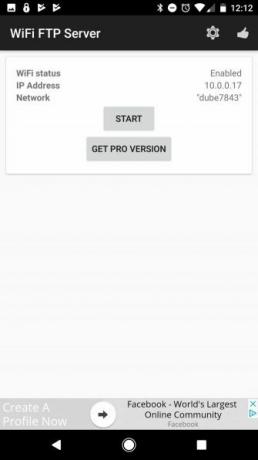

Jūs visada galėjote pasirinkti klasikinę parinktį ir sukurti atsarginę kopiją naudodami USB laidą. Tai yra bendra rekomendacija, kaip kurti „Android“ telefono atsarginę kopiją kompiuteryje.
Bet kodėl jūs turėtumėte naudoti laidą tokiame pasaulyje? pastatytas ant belaidžio ryšio technologijos? Galite lengvai sukurti „Android“ įrenginio atsargines kopijas, įdiegę „Wi-Fi“ FTP serverio programą ir sukonfigūravę telefoną kaip belaidį FTP serverį.
Beprotiškai paprasta naudoti. Tiesiog spustelėkite Pradėti mygtuką, ir jis parodys jums IP adresą, skirtą prisijungti per FTP. Tai taip pat apima prievado numerį ir ID / slaptažodį.
Tada atidarykite jūsų mėgstamiausias FTP klientas 3 geriausi nemokami FTP klientai, skirti „Windows“FTP yra naudingas failų mainų metodas ir pereinamasis būdas failams įkelti į žiniatinklio prieglobą. Čia yra geriausi FTP klientai, kuriuos galite nemokamai patraukti. Skaityti daugiau kompiuteryje, pvz., „FileZilla“, ir belaidžiu būdu prisijunkite prie „Android“ įrenginio.
Kai prisijungsite, visą savo telefono turinį pamatysite dešiniajame dešiniajame skydelyje, esančiame apatiniame dešiniajame „FileZilla“ kampe. Galite naršyti bet kuriame savo telefono aplanke ir atsisiųsti juos į bet kurią kompiuterio vietą, kurioje norite saugoti „Android“ duomenis.
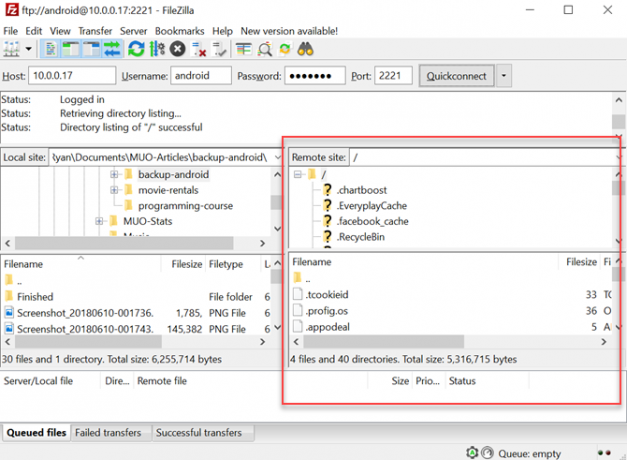
Tai yra paprasčiausias ir greičiausias būdas ne tik sukurti atsarginę kopiją, bet ir bet ką išimti iš telefono ir greitai į savo kompiuterį.
Parsisiųsti:„Wi-Fi“ FTP serveris (Laisvas)
Kurkite atsargines „Android“ įrenginio kopijas, kad būtų ramybė
Avarija dėl telefono įvyko per lengva. Vienas lašas ant šaligatvio arba šleifas prie kriauklės ir viskas baigėsi. Tai gali sugaišti daug laiko, norint sukonfigūruoti savo naują telefoną.
Tačiau reguliariai imant atsarginę kopiją reiškia, kad kai turėsite atsarginį telefoną, galėsite jį lengvai atkurti. Panašu, kad niekada nieko neatsitiko. Jei nenorėtumėte kurti atsarginių kopijų debesyje, o ne savo kompiuteryje, apsilankykite kiti atsarginiai „Android“ sprendimai Kaip tinkamai sukurti atsarginę „Android“ įrenginio kopijąŠtai kaip visiškai sukurti „Android“ įrenginio atsargines kopijas, saugant nuotraukas, SMS, kontaktus ir visa kita. Skaityti daugiau .
Ryanas turi elektros inžinerijos bakalauro laipsnį. Jis 13 metų dirbo automatikos inžinerijoje, 5 metus IT srityje, o dabar yra programų inžinierius. Buvęs „MakeUseOf“ generalinis redaktorius, jis kalbėjo nacionalinėse duomenų vizualizacijos konferencijose ir buvo rodomas per nacionalinę televiziją ir radiją.